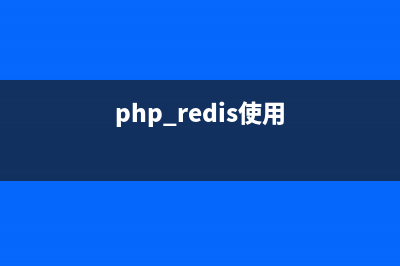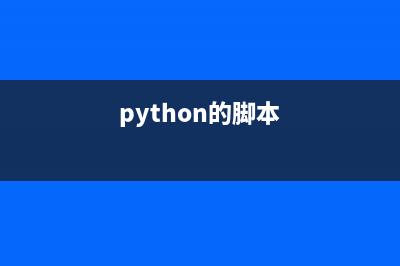无论用什么样的系统关机快慢都是用户在意的问题之一,有些用户甚至用开机或者关机快慢来定义自己电脑的好坏。为此小编特地为大家准备了减少关机时间的教程,大家要看看哦。 提高关机速度节省时间小窍门 教大家减少关机速度和时间,希望能够帮助大家。 1、开始菜单—>控制面板—>电源选项—>启用高级电源管理。 2、查看计算机设备管理器,看看是否有存在驱动问题的硬件设备,如果有,重新安装相关驱动。 3、磁盘碎片整理:我的电脑——右击要整理磁盘碎片的驱动器—>属性—>工具—>选择整理的磁盘打开“磁盘碎片整理程序”窗口—>分析—>碎片整理—>系统即开始整理,完成后系统会通知你。 4、关机前把一切不用的程序都关了,再关机。 5、打开优化大师—>系统性能优化—>磁盘缓存优化—>去掉“WIN关机自动清理页面文件”前边的勾。 6、不加载DLL文件:在[开始]—>[运行]—>输入[Regedit]-HKEY_LOCAL_MACHINESOFTWAREMIcrosoftWindowsCurrentVersionExplorer,建立一个名为AlwaysUnloadDLL,值为1的双字节值。如果想要去除这项优化,只需把该值设为0. 7、禁用“NVIDIA Driver Helper Service服务,该服务我们一般是不需要的,而且它会占用不少系统资源。关闭的方法是打开“控制面板—>管理工具—>服务”,在弹出的窗口中找到并右击NVIDIA Driver Helper Service项,选择“属性”,在已启动的下拉列表框中,选择“已禁用”。 8、修改注册表开关机:在[开始]—>[运行]—>键入[Regedit]—>[HKEY_CURRENT_USER]—> [ControlPanel]—>[Desktop],将字符串值[HungAppTimeout]的数值数据更改为[],将字符串值 [WaitToKillAppTimeout]的数值数据更改为.另外在[HKEY_LOCAL_MACHINE]—>[System]—> [CurrentControlSet]—>[Control],将字符串值[HungAppTimeout]的数值数据更改为[],将字符串值 [WaitToKillServiceTimeout]的数值数据更改。 尽管步骤较为繁琐点,总共有8个步骤,但是其中很多步骤都是查找的操作,不会太难的,想改善关机时间的用户不要望而却步了。
推荐整理分享windows系统提高关机速度减少关机时间小窍门(win10提高),希望有所帮助,仅作参考,欢迎阅读内容。

文章相关热门搜索词:window10如何提高性能,win10提升,提高windows性能,怎么提升windows,win10提高,怎么提升windows,window10如何提高系统速度,windows提升性能,内容如对您有帮助,希望把文章链接给更多的朋友!
windows系统显示器屏幕有时会自动关闭的原因分析及解决 1、电脑主机问题因为黑屏的时候都是发生在待机状态电脑在待机一定时间以后会将显示器关闭以进入节能状态但是有的主机能正常待机等你想用机器的
系统提示“登录进程初始化失败”或反复蓝屏重启的解决方案 Windows7/Windowsvista启动提示登录进程初始化失败的问题,无法进入桌面。(如下图)WindowsXP启动后反复蓝屏重启,错误代码:0xE,无法进入桌面。原因
windows系统无法删除打印机任务(重启打印机无效)的解决方法 1.正常的取消打印任务的方法是:双击屏幕右下角任务栏里的打印机图标,然后在弹出窗口的列表中相应打印任务上点右键就可以完成取消任务。2.但往